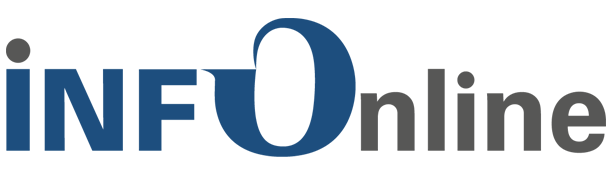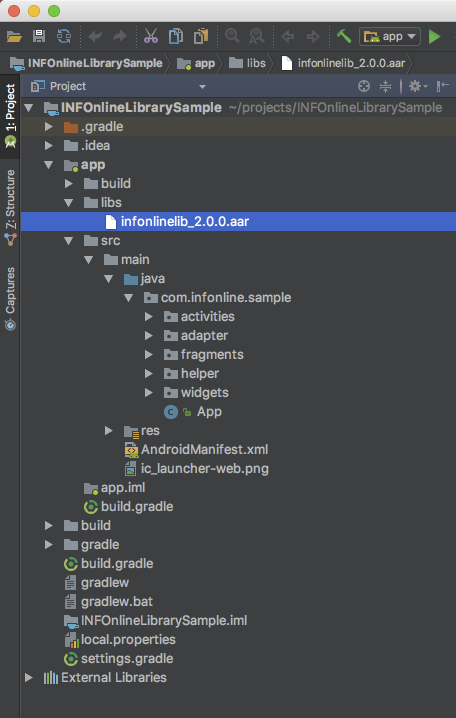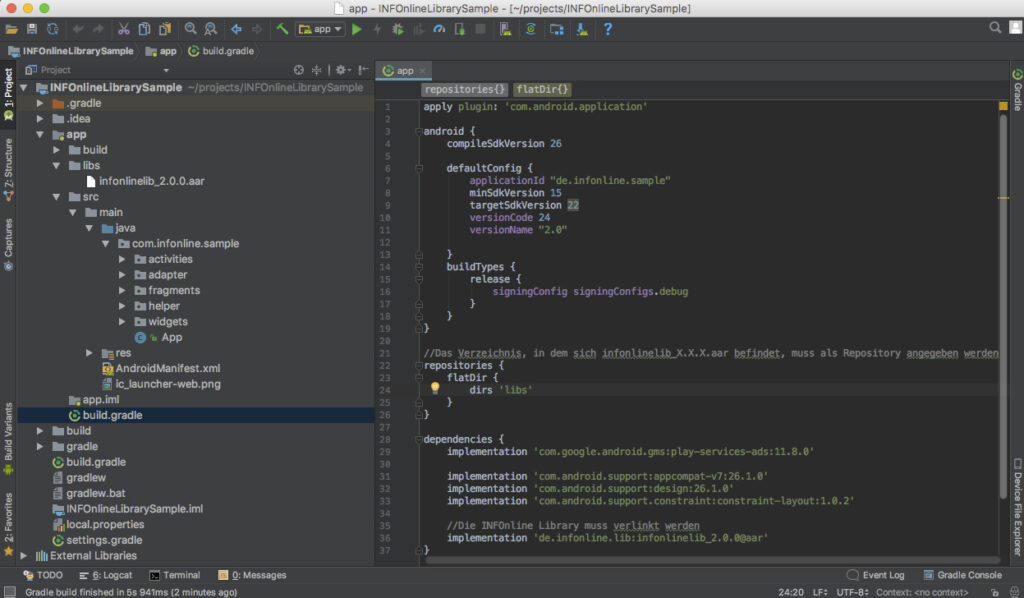Search Knowledge Base by Keyword
-
INFOnline Measurement
-
- Rahmenvertrag zu Leistungen im Digital Audience Measurement (Muster)
- Vereinbarung zur Auftragsverarbeitung INFOnline Measurement (Muster)
- Leistungsbeschreibung INFOnline Measurement (Muster)
- Leistungsbeschreibung Hosting Serviceplattform für INFOnline Measurement (Muster)
- INFOnline SLA
- INFOnline Preisliste 2022
-
-
INFOnline Measurement Tools & Tipps
-
Kunden Center
-
INFOnline Measurement Archiv
-
- Rahmenvertrag INFOnline Measurement (Muster)
- Vereinbarung zur Auftragsverarbeitung INFOnline Measurement (Muster)
- Leistungsbeschreibung INFOnline Measurement anonymous (Muster)
- Leistungsbeschreibung INFOnline Measurement pseudonymous (Muster)
- Servicebeschreibung Hosting Serviceplattform für INFOnline Measurement anonymous (Muster)
- SLA INFOnline Measurement
- INFOnline Preisliste 2022
-
-
- Articles coming soon
-
- Articles coming soon
-
- Logfileanalyse
- Logfilebereitsstellung
- XML-Download
- Automatische Codezuordnung
- Angebotsnetzwerke
- NoScript-Messung
- Ausnahmeantrag noscript-Messung
- App-Filter
- Dezentrales JavaScript
- Ausnahmeantrag Dezentrales Javascript
- Zusätzliche Logins
- Zusätzliche Codes
- Customizable Measurement Audits
- agof service center Sonder-Qualitätssicherung
- IDAS demographic reports
- Streaming
- App filter
-
Integration der SZM-Library
Thread-safe
Die IOLib für Android ist vollständig Thread-safe implementiert.
IOLib Dateien
Die INFOnline SZM-Library für Android umfasst folgende Dateien/Verzeichnisse
- RELEASE_NOTES.txt
Diese Datei enthält Informationen zum Release der IOLib.
- CHANGELOG.txt
Diese Datei enthält eine Historie der Änderungen der einzelnen Releases der IOLib.
- Datei „infonlinelib_2.1.0.aar“
Die IOLibrary zur Erfassung der Nutzungsdaten einer Android-App als binäre Distribution
- Verzeichnis „INFOnlineLibrarySample“
Ein Beispiel-Projekt für Android Studio, welches den Einsatz der IOLibrary für Android demonstriert.
Integration der IOLib MessLibrary
Im Folgenden wird die Integration der IOLib in ein Android App Projekt beschrieben.
1. In Android Studio: Integration der AAR Datei
- Die Datei „infonlinelib_X.X.X.aar“ in das zu messende Projekt kopieren (z.b. nach <MyApp>/app/libs)
2. In Android Studio: build.gradle anpassen
- Die Datei <MyApp>/app/build.gradle anpassen:
// Das Verzeichnis, in dem sich infonlinelib_X.X.X.aar befindet, muss als repository angegeben werdenrepositories{
flatDir{
dirs 'libs'
}
}dependencies {
// INFOnline Library benötigt die Mobile Ads API der Google Play Services Library implementation 'com.google.android.gms:play-services-ads:11.8.0'
// Die INFONline Library verlinken implementation 'de.infonline.lib:infonlinelib_X.X.X@aar'
}
3. In Android Studio: Initialisierung der IOLib
- Neue Klasse erstellen und von Application ableiten oder bestehende Klasse verwenden
- IOLib initialisieren (im Folgenden beschrieben)
Hinweis
Die IOLib muss in der onCreate() Methode der Application initialisiert werden!
Die IOLLib bietet zur Initialisierung zwei verschiedene Möglichkeiten an:
1) Die Initialisierung der App mit implizitem Session-Start:
import de.infonline.lib.IOLSession;
import de.infonline.lib.IOLSessionType;
import de.infonline.lib.IOLSessionPrivacySetting;
import android.app.Application;
public class SampleApplication extends Application {
@Override
public void onCreate() {
super.onCreate();
IOLSession.getSessionForType(IOLSessionType.SZM) // Session Type SZM
.initIOLSession(this, // Application Context
"OfferIdentifier", // Offer Identifier
BuildConfig.DEBUG, // Debug mode on/off
IOLSessionPrivacySetting.LIN); // Privacy Setting
}
ALTERNATIV kann die Lib auch in 2 Schritten initialisiert und die Session gestartet werden :
2) Die reine Initialisierung der IOLLib:
import de.infonline.lib.IOLSession;
import android.app.Application;
public class SampleApplication extends Application {
@Override
public void onCreate() {
super.onCreate();
IOLSession.init(this) // Application Context
}
Zur Laufzeit dann die Initialisierung der Session:
public void initIOLSession() {
IOLSession.getSessionForType(IOLSessionType.SZM) // Session Type SZM
.initIOLSession("OfferIdentifier", // Offer Identifier
BuildConfig.DEBUG, // Debug mode on/off
IOLSessionPrivacySetting.LIN); // Privacy Setting
} 4. In Android Studio: Code
- IOLib kann explizit gestoppt und gestartet werden
Hinweis
Dies funktioniert nur, wenn die IOLSession in der onCreate() Methode der
Application initialisiert wurde! Die Methode ist in Kapitel 3.3 / Pkt.3 beschrieben.
5. In Android Studio: Jede Activity
- Events werden über die IOLSession geloggt.
- Events können in den Activities der App geloggt werden, z.B. den Aufruf eines
ViewAppeared
// Tracking View Appeared
IOLSession.getSessionForType(IOLSessionType.SZM)
.logEvent(new IOLViewEvent(IOLViewEventType.appeared));